設計の初期段階のレイアウトプロセスを迅速化するために、 Generic Componentsという概念があります。汎用コンポーネントは、利用可能なコンポーネントソースから特定のメーカー部品を見つけて選択する必要なく、設計に迅速に配置することができます。汎用コンポーネントは、設計プロセスの後の段階で適切なコンポーネントに簡単に置き換えられるプレースホルダーとして意図されており、仮想またはパラメトリックコンポーネントとしても考えることができます。
Altium Designerがワークスペースに接続されている場合、汎用コンポーネントは、抵抗器やコンデンサなどの基本的な受動部品に適用されるテンプレートのデフォルトの場合と同様に、回路図シンボルの参照をコンポーネントテンプレートに追加することによって自動的に作成されます。
たとえば、汎用バッテリーコンポーネントの利用可能性を作成するには、次の手順を実行します:
-
Explorerパネルで、必要なBatteriesテンプレートが存在するコンポーネントテンプレートフォルダーを参照します(デフォルトのワークスペースのアクティベーション/インストールの場合は、Managed Content » Templates » Component Templatesと表示されます。下の画像を参照)。
-
Batteriesコンポーネントテンプレートを編集用に開きます。
-
適切なデフォルトシンボルモデルパラメーターの参照を追加します。指定されたシンボルモデルは、既存のシンボル、他のシンボルから複製して編集されたもの、または最初から作成されたカスタムシンボルのいずれかである可能性があります。
-
編集したテンプレートをワークスペースに戻して保存します(File » Save to Server)。

関連するコンポーネントテンプレートにシンボルモデルの参照を追加することにより、新しい汎用コンポーネントを作成します。
更新されたテンプレートにシンボルモデルが存在すると、コンポーネントパネルのAllカテゴリが選択されたときに利用可能なタイルにバッテリー汎用コンポーネントタイルが追加されます。
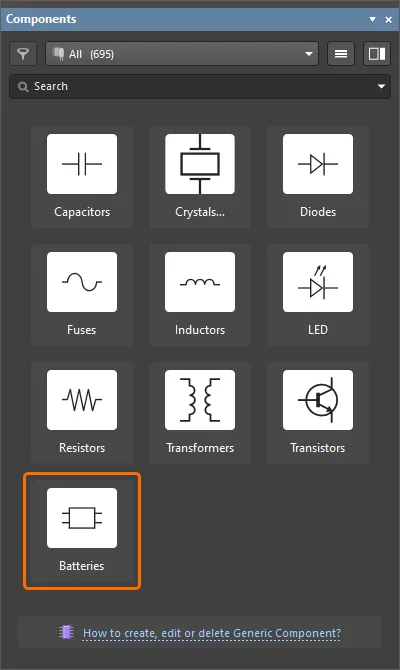
汎用コンポーネントはComponentsパネルから使用可能です。
なお、Componentsパネル内の汎用コンポーネントのタイルアイコンは、テンプレートで定義されたComponentTypeパラメーターのデフォルト値とテンプレート名(コンポーネントテンプレートアイテムのNameプロパティ)の組み合わせに基づいています。これらの組み合わせに基づいて、ソフトウェアは自動的に最も近いイメージキーを持つアイコンを選択します。可能なアイコングラフィックとそのイメージキーは、以下の折りたたみセクションにリストされています。
汎用コンポーネントアイコングラフィック
ブリッジ整流器

ブザー

キャパシタ

キャパシタ偏極

クリスタル

ダイアック

ダイオード

ダイオード LED

ダイオード ショットキー

ダイオード トンネル

ダイオード ゼナー

ヒューズ

インダクタ

インダクタ コア

JFET nチャネル

JFET pチャネル

マイクロフォン

MOSFET

オペアンプ

抵抗器

可変抵抗器

スピーカー

サイリスタ

トランス

トランジスタ NPN

トランジスタ PNP

適切なアイコンが見つからない場合は、以下に示される一般的なグラフィックが使用されます。

汎用コンポーネントを削除するには、コンポーネントテンプレートからシンボル参照を削除するか、コンポーネントテンプレート自体を削除します。テンプレートからシンボル参照を削除するには、SCHLIB Default Valueセルを選択し、キーボードのDeleteキーを押します(画像を表示)。この汎用コンポーネントのタイルは、Componentsパネルにはもう表示されません。